今天有个xp的用户来问小编,电脑没有音频设备怎么办?你说巧不巧,小编是一个xp的老用户,正好小编以前也遇到过这么个问题,今天小编就来跟大家好好讲解一下这个问题是怎么回事,然后顺便来教大家电脑没音频设备了怎么修复的具体步骤
具体步骤:
1、右键点击“我的电脑”选择属性,再点击“硬件”选项---“设备管理器”,右击黄色问号项,选择“更新驱动程序。
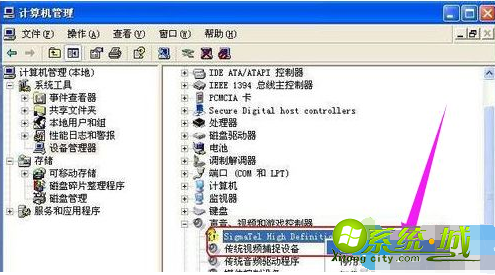
2、弹出硬件更新向导,选择“从列表或指定位置安装(高级)(S)点击下一步。

3、选择“不要搜索。我要自己选择要安装的驱动程序”,点击下一步。
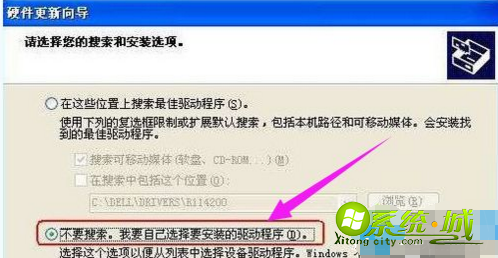
4、选择声卡对应的型号,点击下一步。

5、完成硬件更新向导,点击完成。

6、更新硬件之后,问号或者感叹号消失。
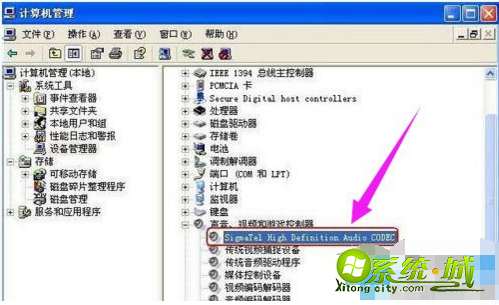
以上就是xp系统音频设置教程的全部内容了,希望能够帮助到你。


 当前位置:
当前位置: